Windows Hatalı Havuz Başlığının Hata Analizi ve Çözümü
Şu anda önemli bir görevle uğraşırken bilgisayarınız aniden donuyor ve cep telefonunuzun ekranı Windows durdurma kodunu gösteriyor: Bad Havuz Üstbilgisi?
Korkmayın. Bu makale, bu sorunu çözmenize yardımcı olmak için tasarlandı. Aynı zamanda, bu sorunun altında yatan nedenleri de analiz ederek, bu tür olayların tekrar yaşanmasını önlemenize yardımcı olacağız. Devamını okuyun!
SAYFA İÇERİĞİ:
Bölüm 1: Windows'ta Kötü Havuz Başlığı Nedir?
Kısacası, Bad Havuz Üstbilgisi Windows mavi ekran hata kodu 0x00000019'u ifade eder ve sistem bellek havuzunun başlık verilerinin beklenmedik şekilde bozulduğunu veya hasar gördüğünü ve bunun da anormal sistem bellek yönetimine yol açtığını gösterir.
Bu terimi daha iyi açıklamak için son iki kelimeyi ayrı ayrı inceleyelim:
havuz: Bu, Windows'un belleği dinamik olarak ayırıp serbest bırakmak için kullandığı mekanizmadır. Donanım sürücüleri, antivirüs yazılımları vb. gibi farklı bellek türleri için farklı havuzlar tahsis edilir.
Başlık: Havuzdan tahsis edilen her bellek parçasının başına sistem tarafından eklenen küçük bir ek veri parçasını ifade eder. Bu bellek parçasının meta verilerini (örneğin, ne kadar büyük olduğu, kimin tahsis ettiği, tahsis edilmiş mi yoksa boş mu olduğu) kaydeden bir etiket gibidir.
Sistem, başlık bilgisinin beklentileri karşılamadığını, kurcalandığını veya zarar gördüğünü tespit ederse Bad Pool Header mavi ekran hatası tetiklenir ve bellek yönetimi işlemi derhal durdurulur.
Bölüm 2: Kötü Havuz Başlığı Hatasının Yaygın Nedenleri
Bad Pool Header'ın ne olduğunu anladıktan sonra, bu sorunun arkasındaki nedenleri inceleyelim. Genel olarak, bu sorun üç faktörden kaynaklanır: donanım sorunları, sürücü çakışmaları ve sistem dosyası bozulması. Bunları tek tek açıklayalım.
Donanım Sorunları
Donanım sorunları, bellek modülü arızaları ve sabit disk bozuk sektörleri olarak sınıflandırılabilir. Arızalı bellek modülleri, yazma veya okuma sırasında verilerin zarar görmesine ve dolayısıyla bellek havuzu başlığının bozulmasına neden olabilir. Öte yandan, sistem dosyaları veya sürücüler sabit diskin hasarlı sektörlerinde depolanırsa, yükleme de başarısız olur.
Sürücü Sorunları
Sürüş sorunu aynı zamanda Kötü Havuz başlıklarının en yaygın nedenidir. Belirli senaryolar şunları içerir, ancak bunlarla sınırlı değildir:
Bellek taşması: Yazılan veri ayrılan bellek bloğunun kapasitesini aşıyor.
Ücretsiz kullanımdan sonra: Sisteme verildikten sonra belleğe yanlışlıkla tekrar erişildi veya bellekte değişiklik yapıldı.
Uyumsuz/güncel olmayan sürücü: Özellikle Windows 10/11 gibi büyük Windows güncelleştirmeleriyle uyumsuzdur.
Sürücü çakışmaları: İki veya daha fazla sürücü aynı donanımı veya kaynağı yönetmeye çalışır.
Sistem Dosyası Bozulması
Yama kurulumu başarısız olursa veya bir virüs bellek yönetim mekanizmasına zarar verirse, Bad Pool Header sorunu da tetiklenebilir.
Bölüm 3: Windows 10/11'de Kötü Havuz Başlığına Pratik Çözümler
1. Son zamanlarda yüklediğiniz yazılım/donanımı kaldırın.
2. Bellek sorunlarını taramak için Windows Bellek Tanılama aracını kullanın.
1 Adım. Keşfet Windows Bellek Tanılama Windows arama çubuğunda.
2 Adım. Tıkla Şimdi yeniden başlat ve sorunları kontrol et.
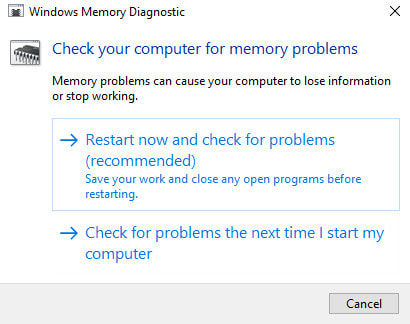
3. Belirli hata günlüklerini kontrol edin olay Görüntüleyici.
1 Adım. Basın Windows + R başlatmak için koşmak pencere.
2 Adım. Keşfet eventvwr.msckutusuna basın ve Keşfet tuşuna basın.
3 Adım. Tıkla Windows Günlükleri sol panelde.
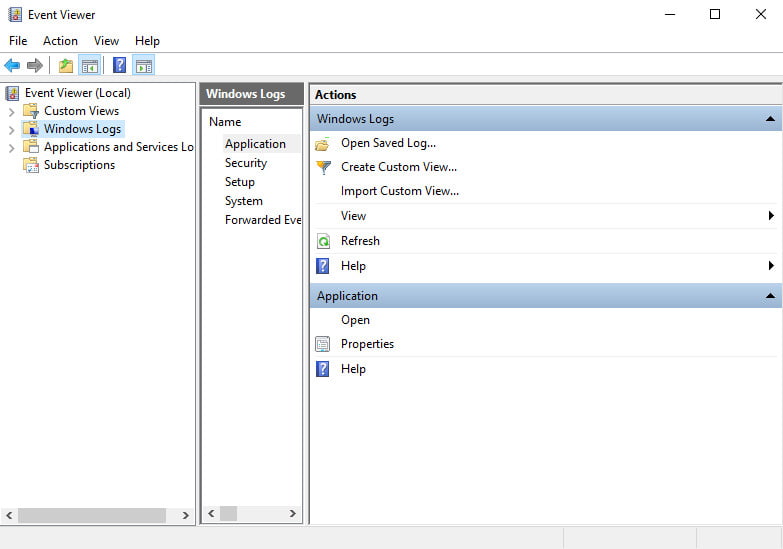
İpuçları:
Sistem: Sürücü ve donanım kaynaklı hatalar.
Uygulama: Yazılım programı hataları.
Güvenlik: Güvenlik olayları.
4. Diskpart gibi bir disk yönetim aracı kullanarak bozuk sektörleri kontrol edin ve onarın.
5. Aygıt Yöneticisi aracılığıyla tüm sürücüleri, özellikle ekran bağdaştırıcısını, ağ bağdaştırıcısını vb. güncelleyin.
6. Devre dışı bırakın Hızlı Başlangıç özelliği.
1 Adım. Keşfet Kumanda panosu Windows arama çubuğunda.
2 Adım. Güç Seçenekleri'ni seçin.
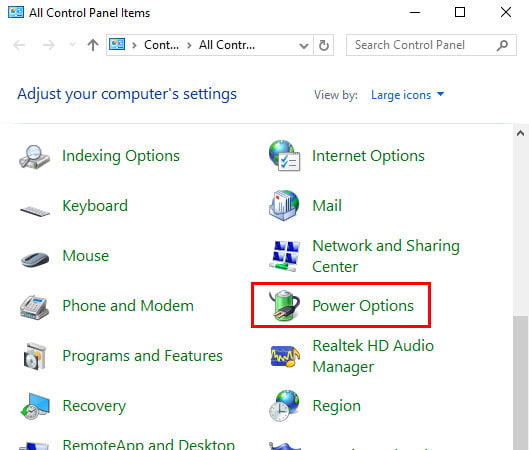
3 Adım. Seç Güç düğmelerinin yapacaklarını seçin sol gezinme çubuğunda.
4 Adım. Işaretini kaldırın Hızlı başlatmayı aç seçeneği.
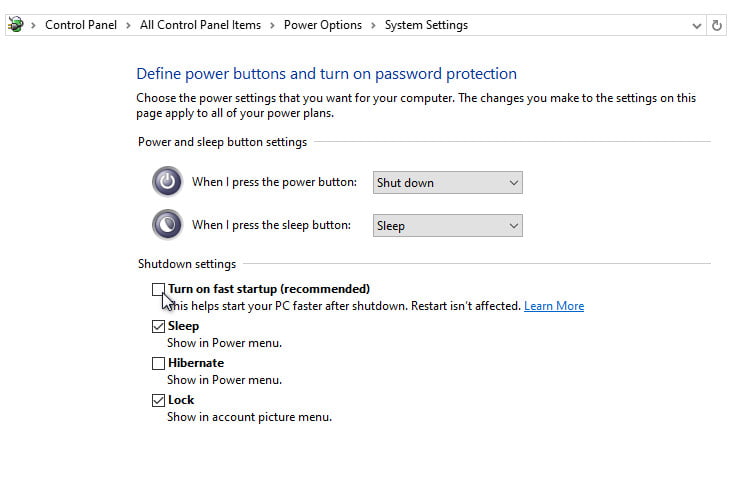
Bölüm 4: Kötü Havuz Başlığı İçin Önleyici İpuçları
• Sürücüleri ve sistem yamalarını düzenli olarak güncelleyin.
• Bilinmeyen kaynaklardan yazılım ve sürücü indirmekten kaçının.
• Kararlı bir donanım ortamı (güç kaynağı, soğutma vb.) koruyun.
• Düzenli olarak bilgisayarını yedekle Sistem hatalarından kaynaklanan veri kaybını önlemek için.
Bilgisayarınızdaki Kayıp Verileri Etkili Bir Şekilde Kurtarın
- Zorla yeniden başlatma, yanlışlıkla silme, biçimlendirme vb. nedenlerle oluşan verileri kurtarın.
- Videolar, belgeler ve e-postalar dahil ancak bunlarla sınırlı olmamak üzere veri türlerini geri yükleyin.
- Verileri sabit disk, SD kart, HDD, SSD, USB vb. aygıtlardan geri alın.
Güvenli indirme
Güvenli indirme

Sonuç
Özetle, Windows'ta Kötü Havuz Başlığı Koruyucu bir hatadır. Temelde, Windows tarafından temel verilere daha fazla zarar gelmesini önlemek için verilen ciddi bir uyarıdır. Yukarıdaki ayrıntılı eğitimi dikkatlice inceleyin ve bilgisayarınızı normale döndürün. Ayrıca, bu sorundan sonra verileriniz kaybolursa, yukarıda önerdiğimiz yazılımı deneyerek sorunu çözebilirsiniz. sabit disk kurtarma.
İlgili Makaleler
BSOD olarak da bilinen Mavi Ekran, Windows sisteminiz arızalandığında ortaya çıkar. Bu sorunu adım adım çözmek için bu yazıyı takip edebilirsiniz.
WHEA Düzeltilemez Hatası ekranıyla karşılaştığınızda panik yapmayın. WHEA Düzeltilemez Hatası sorununu sorunsuz bir şekilde gidermek için bu gönderiyi takip edin!
Windows 7 giriş şifrenizi mi unuttunuz? Bu yayındaki kılavuzu izleyerek diski sıfırlayarak veya açmadan Windows 7 şifre sıfırlama işlemini gerçekleştirebilirsiniz.
SD kartınızın istemi kilitliyse, biçimlendirmek için acele etmeyin. Kilidi açmak ve normal kullanıma bir dakika içinde kolayca devam etmek için doğru yöntemi öğrenin.

